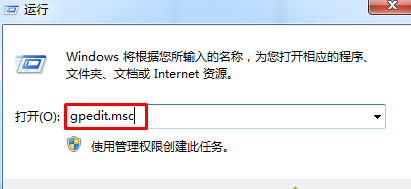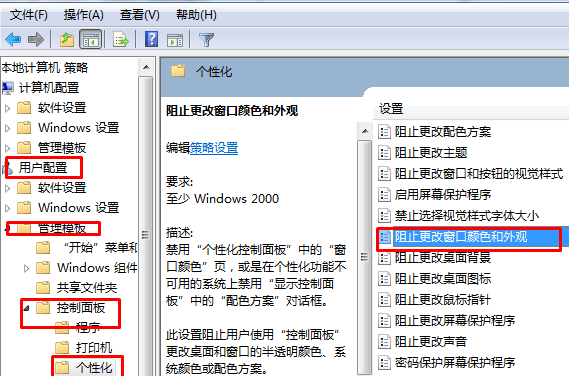Win7电脑颜色怎么还原?随着时间的推移,我们的Win7电脑能会显示出颜色不准确或不正常的问题,这可能会给那些对颜色准确性要求较高的用户带来很大的麻烦,下面小编带来简单的解决方法,帮助用户还原Win7电脑的颜色,解决后Win7电脑可以显示准确高质量的图像。
Win7电脑颜色还原方法
1. 进入本地策略窗口,具体进入方法可通过运行窗口(组合键“WIN+R”快捷键),输入“gpedit.msc”并回车。
2. 在系统策略编辑器窗口中,我们在左侧依次展开:“用户配置”-“管理模板”-“控制面板”-“个性化”,之后,我们在右键条目中找到:阻止更改窗口颜色和外观双击打开进行设置,设置为“已启用”。
3. 这时我们双击将默认设置修改为已启用,然后保存即可。
以上就是系统之家小编为你带来的关于“Win7电脑颜色怎么还原?Win7电脑颜色还原方法”的全部内容了,希望可以解决你的问题,感谢您的阅读,更多精彩内容请关注系统之家官网。

 时间 2023-07-20 17:10:32
时间 2023-07-20 17:10:32 作者 admin
作者 admin 来源
来源 

 立即下载
立即下载